티스토리 블로그를 하는 유저분들 뿐만 아니라 블로그 운영을 하다 보면 궁금한 것이 있을 텐데요 바로 내가 현재 쓰고 있는 글의 글자수가 몇 글자 인가 궁금할 텐데, 항상 글자를 복사하고 글자 수 세기에 붙여 넣기 했다면 더욱 편리하게 확장 프로그램으로 바로바로 볼 수 있는 방법에 대해 설명해 보겠습니다.
이제 복사 붙여넣기 글자 수 세기는 그만!
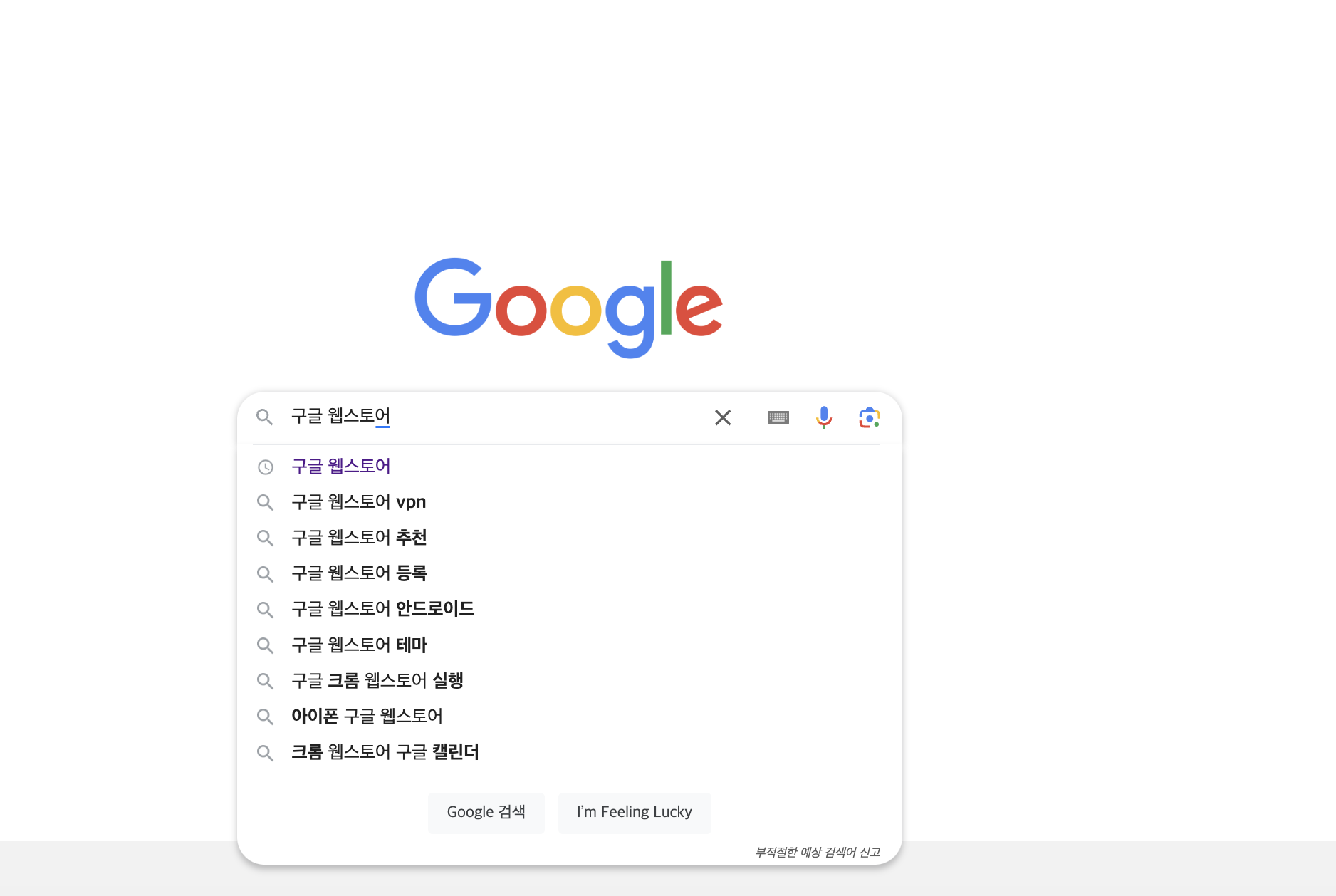
크롬의 장점은 확장프로그램 간단 설치로 블로거들에게 유익한 프로그램을 등록할 수 있다는 점입니다. 그중 가장 유익한 것은 나의 글자수가 얼마인지 알 수 있는 프로그램인데 네이버 블로그와 티스토리 블로그 글자 수 세기는 다른데 네이버는 직관적으로 포스팅 중 바로바로 나오지만 티스토리는 확장 프로그램을 사용해도 직관적이진 않지만 프로그램을 누르면 바로 글자수가 얼마인지 볼 수 있습니다.
자 서론이 길었는데 크롬 에서 <구글 웹스토어>를 검색해 줍니다.
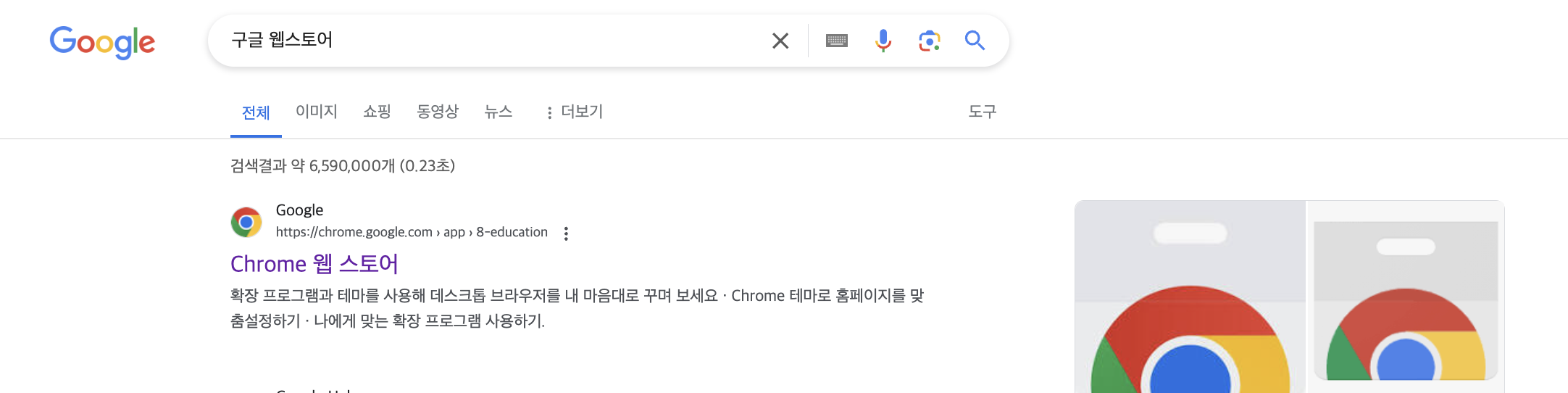
구글 웹스토어 를 검색하면 가장 상단에 구글에서 제공되는 크롬 웹스토어가 뜹니다. 원래 크롬 웹스토어라고 써야 하는데 어차피 크롬이나 구글이나 똑같이 검색되니 둘 중 하나로 검색해서 크롬 웹스토어에 들어가 줍니다.
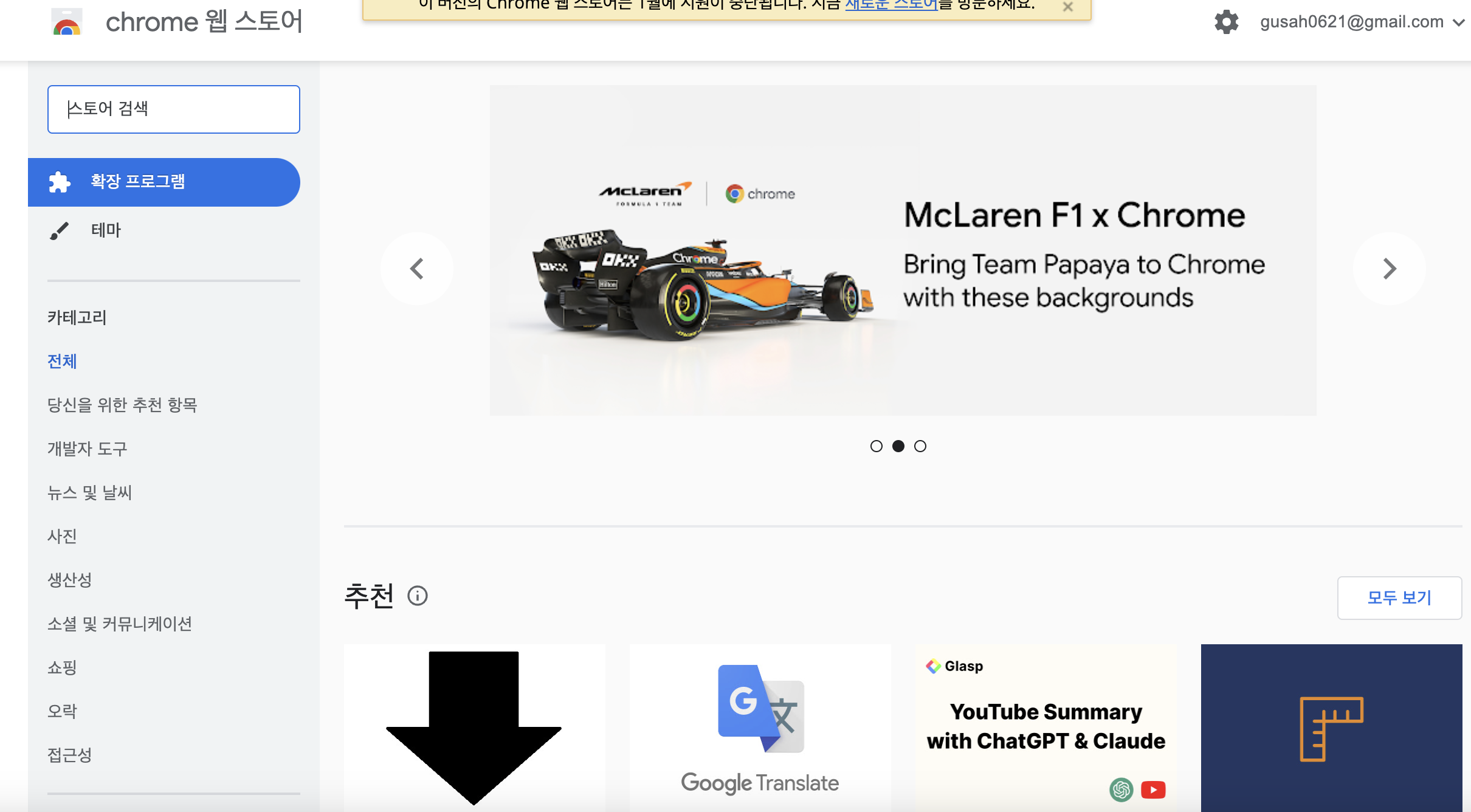
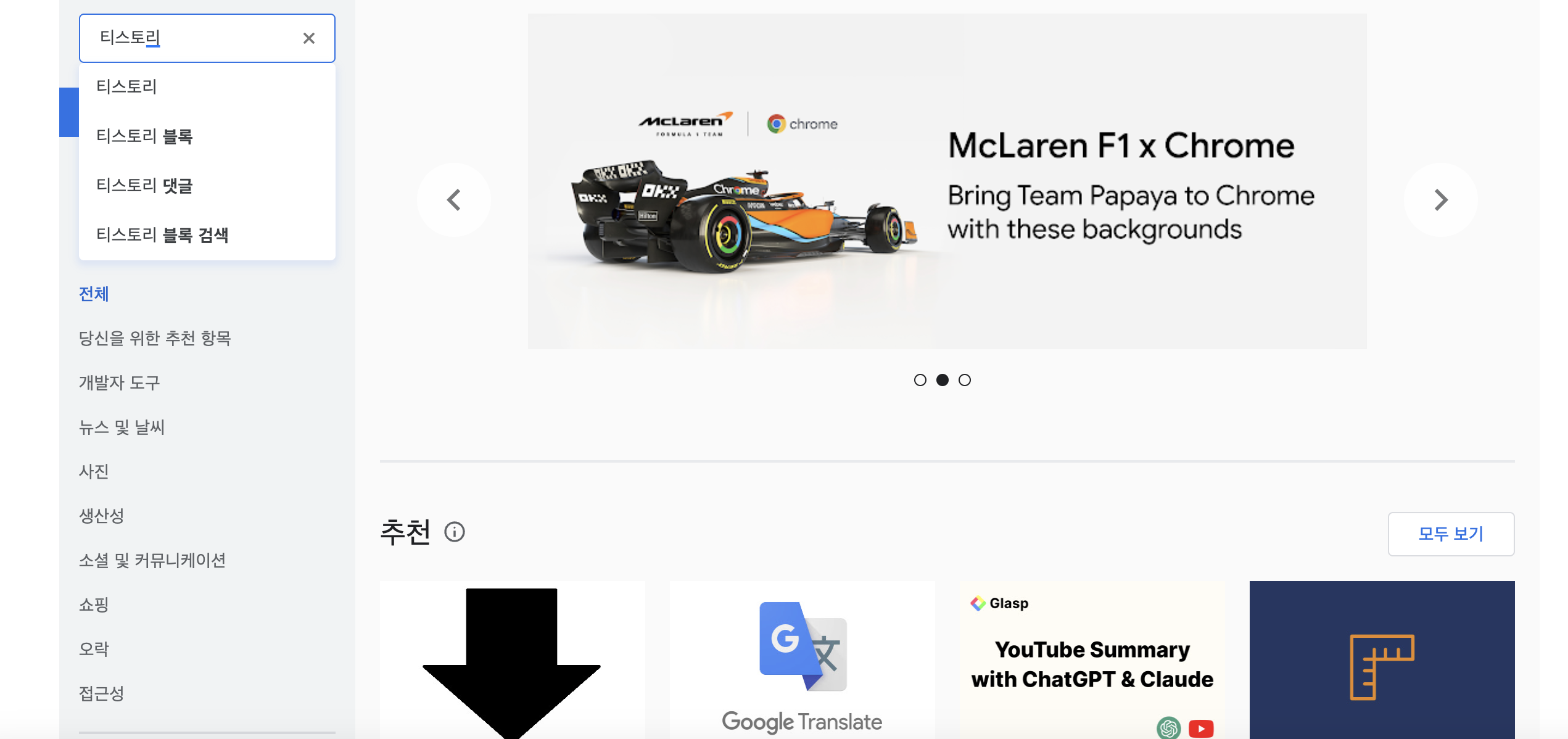
크롬 웹스토어에 들어오면 메인 화면이 뜨고 좌측 상단에 검색창이 보입니다. 검색창에 <티스토리>를 검색해 줍니다. 바로 검색이 되는게 아닌 10초 정도의 시간이 걸리니 조금 기다려 줍니다.
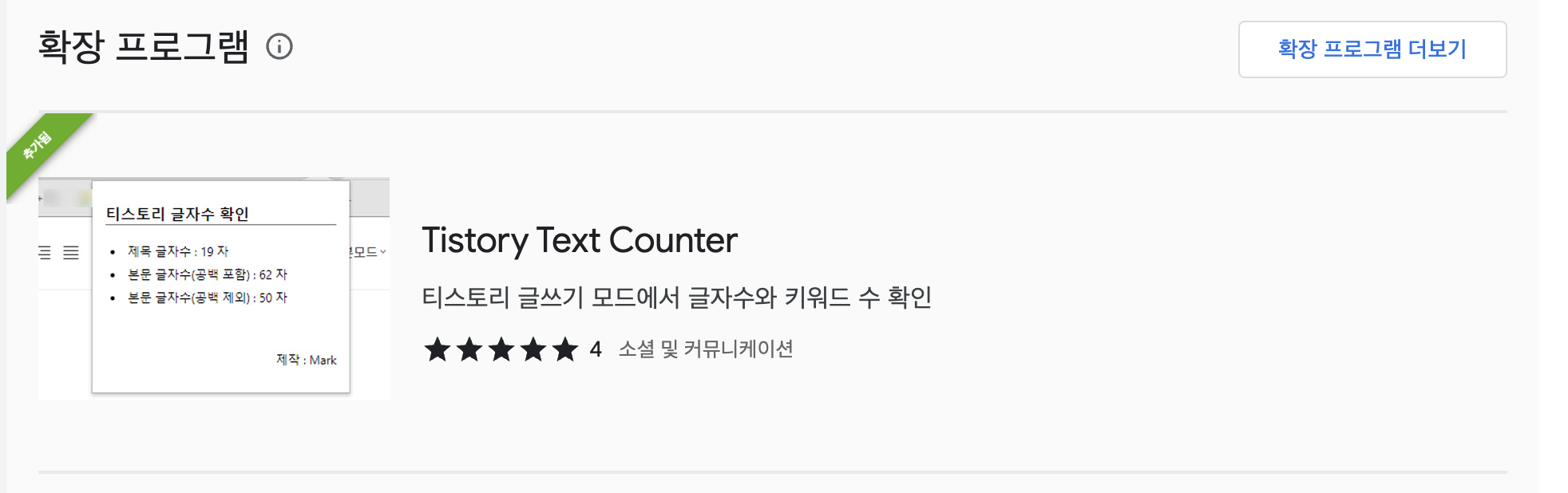
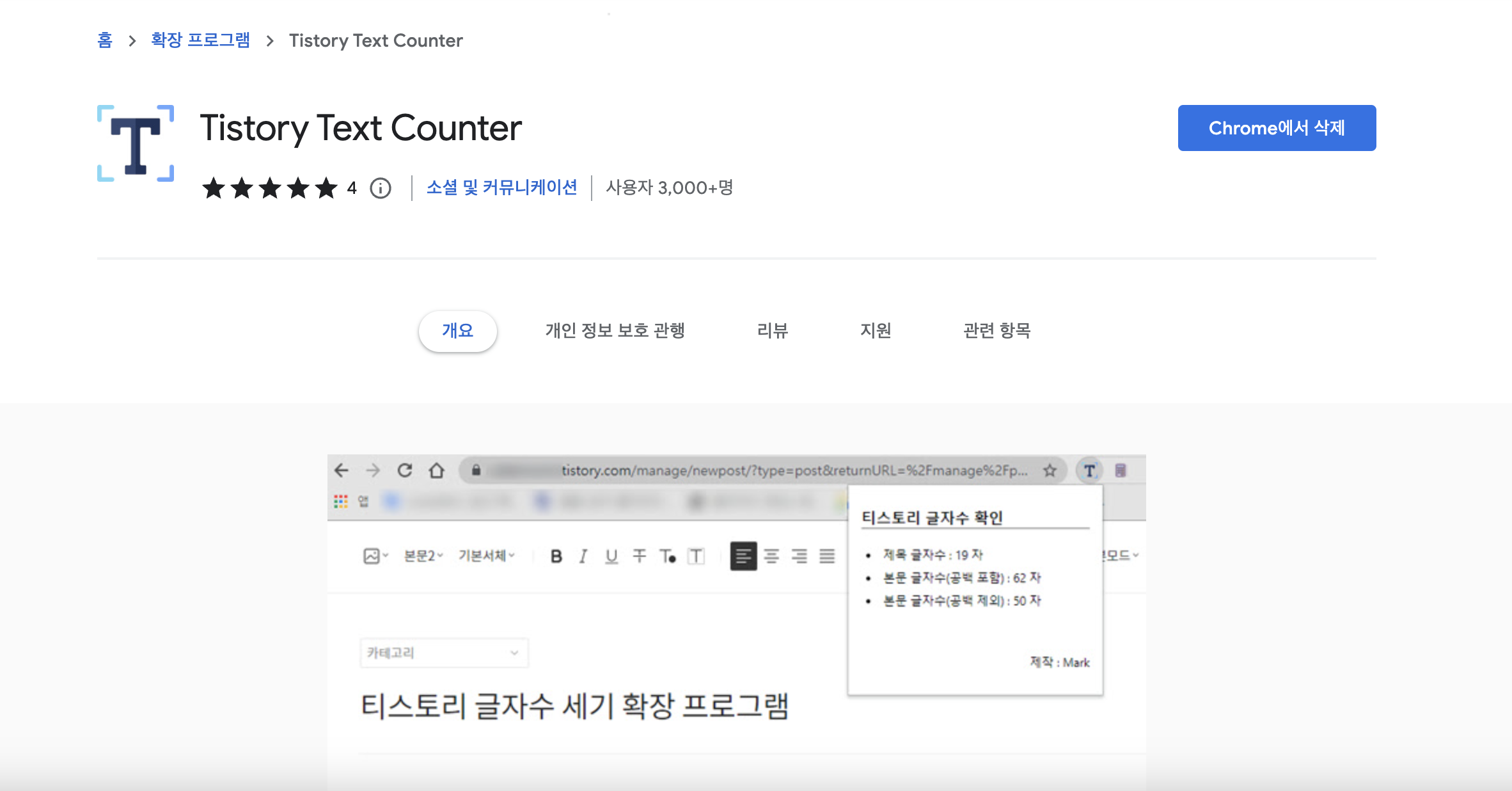
티스토리 글자수 확인 하는 확장 프로그램 입니다. 가장 상단에 뜨는 Tistory Text Counter라는 확장자를 클릭해 주면 오른쪽 이미지와 같이 들어가게 되고 우측에 보면 확장 프로그램 설치가 있는데 설치를 해주면 됩니다. 바로 설치가 되기 때문에 시간이 걸리지 않습니다.


확장 프로그램이 설치 되면 주소창 우측에 보면 T모양이 뜨기도 하는데 안뜰 경우 옆에 퍼즐 모양을 눌러 주면 확장 프로그램이 보이게 되고 고정 핀을 눌러주면 주소창 옆에 뜨게 됩니다.
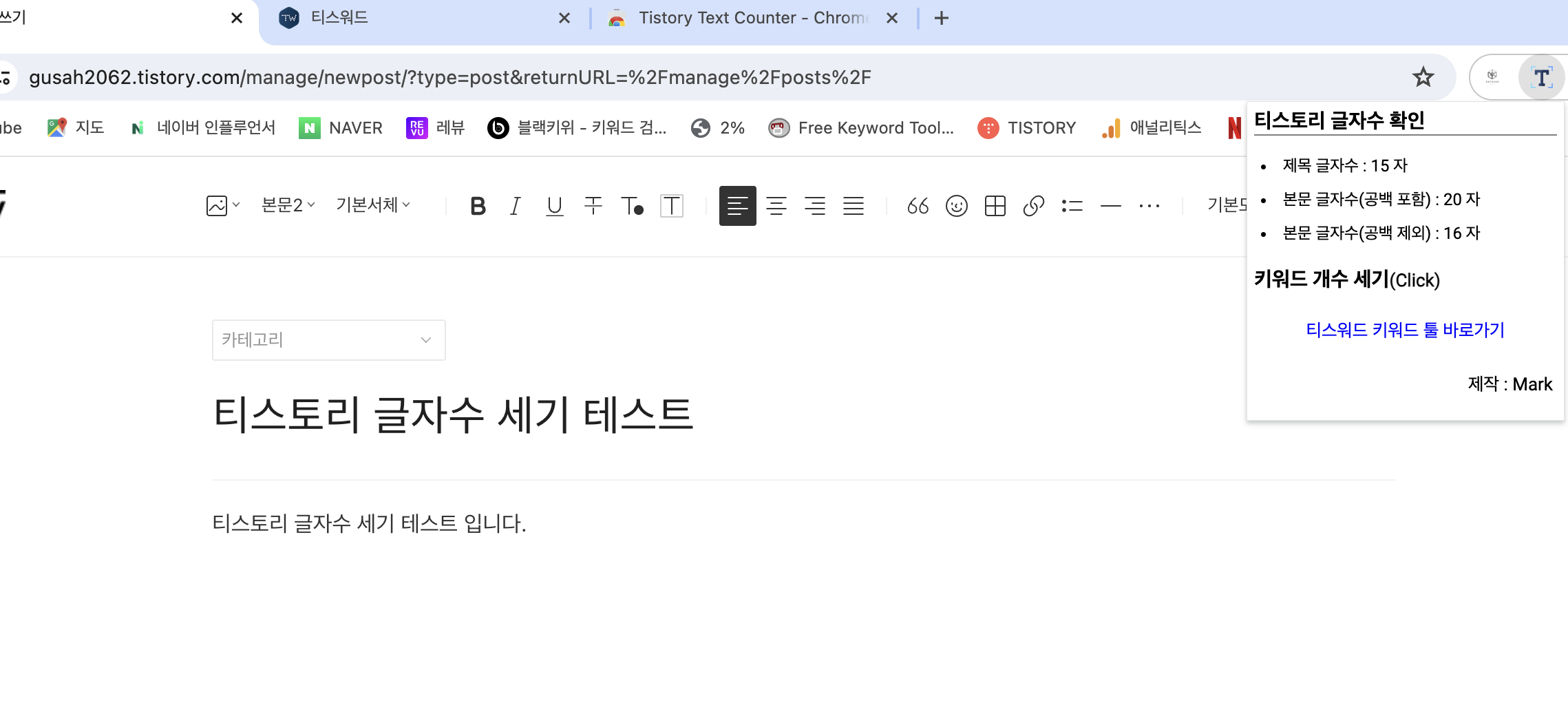
티스토리 글자를 쓰며 테스트를 해봤습니다. 글을 쓰고 확장 프로그램을 눌러주면 본문 글자수(공백 포함)와 본문 글자수(공백 제외) 제목 글자수까지 볼 수 있게 됩니다. 이제 글을 다쓴후 복사 후 글자 수 세기에 붙여 넣기 하지 않고 바로바로 글자수를 셀 수 있게 되었습니다. 번거로운 시간을 아껴 포스팅 하나라도 더 합시다!
'블로그이야기' 카테고리의 다른 글
| 아이폰 에 구글 블로그스팟 홈화면에 추가하는법 (0) | 2024.07.15 |
|---|---|
| 블로그 에 소스코드 올리는 방법 복사 막혔을때 대처법 (0) | 2024.07.02 |
| 티스토리블로그 구글검색을 노려야하는이유 (1) | 2021.11.04 |
| 블로그를 하는 이유 (0) | 2021.10.21 |



댓글